

Por Gina Barrow, Última atualização: July 16, 2017
"Oi! Eu tenho um problema sobre como recuperar fotos do OnePlus. Ontem, cometi o maior erro da minha vida ao excluir algumas fotos importantes da família do meu telefone 1+1. Também não me lembro de ter backups, mas sei que há uma maneira de recuperar fotos do meu dispositivo porque não sei o que fazer e como começar. Por favor, ajude-me a recuperá-los antes que minha esposa saiba. Desde já, obrigado!" ~ Usuário dos fóruns OnePlus
OnePlus é um dispositivo OxygenOS rápido, uma versão customizada do Android que possui um dos melhores recursos de câmera entre a ampla lista de smartphones do mercado atualmente. Não é de admirar que qualquer pessoa que use este telefone possa definitivamente se apaixonar por suas especificações e recursos.
Os dispositivos OnePlus são fabricados com hardware premium, especificações de primeira linha, tela de alta resolução e, claro, ótima relação custo-benefício. Os dispositivos OnePlus também estão enfrentando perda de dados, que é o problema técnico mais comum para todos os usuários de smartphones em todo o mundo.
Ainda bem que existem programas de recuperação que são capazes de recuperar fotos, contatos, mensagens, e quaisquer outros arquivos importantes do seu dispositivo OnePlus. Neste artigo, você aprenderá como recuperar fotos do seu dispositivo OnePlus usando programas de recuperação de terceiros.
 Como recuperar fotos perdidas do OnePlus
Como recuperar fotos perdidas do OnePlus
Parte 1. Recupere fotos do dispositivo OnePlus usando o FoneDog Android Data RecoveryParte 2. Causas da Perda de DadosParte 3. RecomendaçõesGuia de vídeo: Como extrair fotos do OnePlus?
Não há dúvida de que o OnePlus é um dos melhores smartphones de todos os tempos com Android, mas ainda existem problemas causados pelos usuários que podem levar a dificuldades técnicas e afetar o fator de conveniência do usuário.
Por causa disso, existem muitas ferramentas de recuperação de terceiros que se concentram principalmente na recuperação de arquivos importantes que o próprio Android não consegue fazer sozinho, o que pode ser uma boa maneira de você recuperar dados apagados do telefone OnePlus.
Ao contrário do iOS que tem seu “Pasta excluída recentemente” que é bom por 30 dias para acumular todas as suas fotos para recuperá-las facilmente, então sempre que os tempos ficarem difíceis que você precisava delas de volta, o Android, por outro lado, não tem. Como outros dispositivos com Android, ele tem a capacidade de usar o Google Fotos para facilitar a restauração no caso de você perdê-los no futuro ou a opção de transferência de arquivos, que é a mais fácil conectando seu telefone ao computador e transferindo os arquivos desejados, mas isso pode levar tempo.
No entanto, programas de recuperação como Recuperação de dados do FoneDog Android pode ajudá-lo recuperar fotos e outros dados sem se colocar em muito estresse e problemas. Quando essa perda de dados atacar você, lembre-se sempre que você deve parar de usar o dispositivo para evitar que os dados sejam substituídos. Uma vez que eles são substituídos, pode ser difícil recuperá-los ou pior, não pode ser recuperado.
Então, antes que tudo fique um pouco fora de controle, leia este artigo e com certeza, você recuperar fotos e grandes memórias em nenhum momento.
Se você ainda não baixou Recuperação de dados do FoneDog Android, fique online e baixe o software usando Windows ou Mac (ambos são compatíveis). Então você precisa instalar o programa seguindo os guias na tela. Após a conclusão da instalação, inicie o programa e comece a usar.
Download grátis Download grátis

Usando um cabo USB, conecte o telefone OnePlus ao computador e verifique se você permitiu a depuração USB no telefone. Se houver uma mensagem pop-up solicitando que você permita a depuração USB, clique em OK. Caso contrário, você pode habilitar manualmente a depuração USB no dispositivo seguindo estas etapas:

Depois que os dois dispositivos estiverem conectados com sucesso, agora você poderá ver uma lista de categorias de todos os tipos de arquivos que você pode escolher para recuperação. A partir daqui, você pode escolher seletivamente recuperar fotos apenas ou marque outros arquivos que deseja recuperar, como vídeos, músicas, mensagens, documentos e muito mais. Clique Next para continuar.

A próxima etapa é verificar todo o dispositivo OnePlus, então pode demorar um pouco, dependendo da quantidade total de dados que você solicitou para serem recuperados. Se no meio e um pop-up aparecer no telefone para autorização de superusuário, basta clicar em Permitir para continuar.
Você verá os itens digitalizados e recuperados no lado direito da tela do programa e suas respectivas categorias no lado esquerdo.
Agora você pode visualizar cada foto para ter certeza de que o que você precisa realmente está lá. Percorra todos os itens e marque as caixas ao lado de cada um para marcá-los para recuperação ou você pode selecionar todos para recuperar todos os arquivos digitalizados. Clique em Recuperar para salvar as fotos em uma pasta em seu computador.

Recuperação de dados do FoneDog Android acaba de lhe dar a maneira mais segura e fácil de recuperar fotos do seu telefone OnePlus. O recurso fácil de usar o torna popular entre todos os usuários do Android em todo o mundo, além da visualização e das opções de restauração seletiva também serem ótimos bônus.
Agora você não precisa se preocupar em perder fotos novamente. Você pode simplesmente confiar Recuperação de dados do FoneDog Android quando momentos como este acontecem.
Download grátis Download grátis
Quando suas fotos desaparecem, você não pode simplesmente culpar outra pessoa ou circunstância. Existem possíveis razões pelas quais essas fotos são excluídas ou removidas do seu telefone OnePlus. Aqui estão alguns:
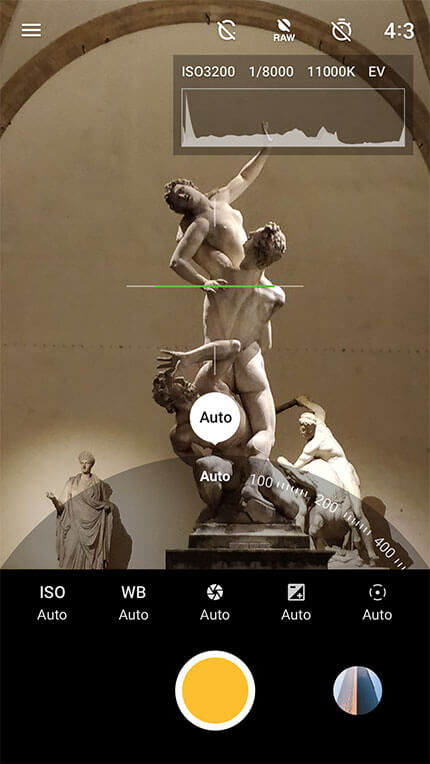 Recupere fotos excluídas do OnePlus 5
Recupere fotos excluídas do OnePlus 5
Para evitar a perda de dados, certifique-se sempre de atualizar os backups do telefone. Se você ainda não configurou um backup, faça-o agora antes que qualquer outra coisa aconteça. Existem várias maneiras de fazer backup de dispositivos OnePlus porque é tão flexível quanto outros dispositivos com Android. Mas é claro que nem todo mundo tem a sorte de ter feito backups. Alguns experimentam perda de dados, especialmente fotos.
O bom é que Recuperação de dados do FoneDog Android sabe perfeitamente como e o que cada usuário precisava. Ele fornece a ferramenta de recuperação mais segura e eficaz para a maioria dos dispositivos Android e possui um programa fácil de usar que é realmente uma grande vantagem para pessoas que não possuem formação técnica.
Então, da próxima vez que você estiver procurando maneiras de recuperar fotos do seu dispositivo OnePlus, não procure mais, Recuperação de dados do FoneDog Android está aqui para você.
Download grátis Download grátis
Deixe um comentário
Comentário
Data Recovery Android
Recupere arquivos excluídos do telefone ou tablets Android.
Download grátis Download grátisArtigos Quentes
/
INTERESSANTEMAÇANTE
/
SIMPLESDIFÍCIL
Obrigada! Aqui estão suas escolhas:
Excelente
Classificação: 4.6 / 5 (com base em 75 classificações)